WiFi en Bluetooth werken niet tegelijkertijd in Windows
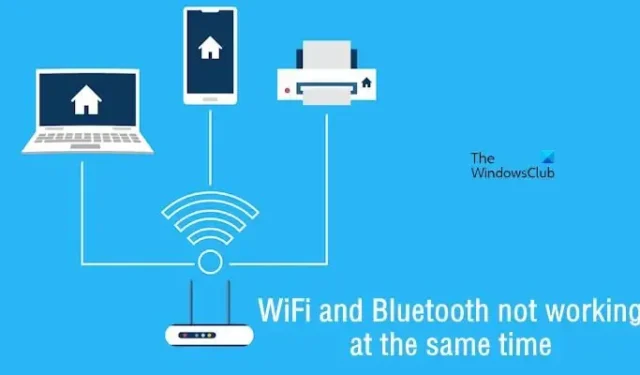
In dit artikel geven we enkele mogelijke oplossingen als uw WiFi en Bluetooth niet tegelijkertijd werken in Windows 11/10 . Volgens de gebruikers hebben ze te maken met een trage internetsnelheid via Wi-Fi wanneer hun Bluetooth-hoofdtelefoon is aangesloten. Meestal gebeurt dit wanneer u een Bluetooth-apparaat gebruikt dat zich dicht bij uw WiFi-router bevindt. Dit komt omdat de Bluetooth- en WiFi-signalen met elkaar kunnen interfereren (als ze dezelfde frequentie gebruiken).
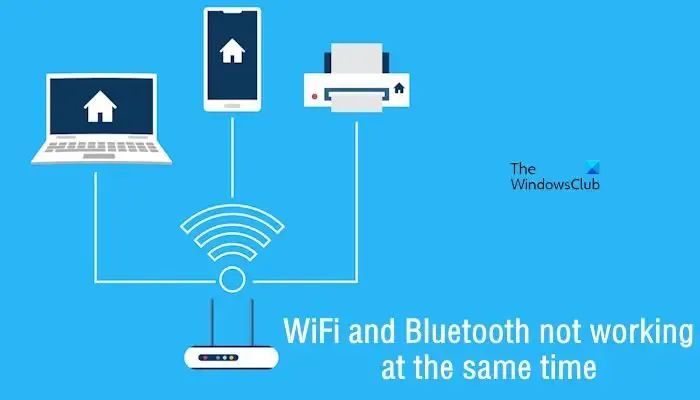
WiFi en Bluetooth werken niet tegelijkertijd in Windows
Als uw WiFi en Bluetooth niet tegelijkertijd werken in Windows 11/10, gebruikt u de volgende oplossingen om dit probleem op te lossen.
- Voer netwerk-, internet- en Bluetooth-probleemoplossers uit
- Rollback Bluetooth-adapter en WiFi-stuurprogramma
- Verwijder de Bluetooth-adapter en het WiFi-stuurprogramma of installeer deze opnieuw
- Start de Bluetooth-ondersteuningsservice opnieuw
- Controleer op interferentieproblemen
Laten we beginnen.
1] Voer netwerk-, internet- en Bluetooth-probleemoplossers uit
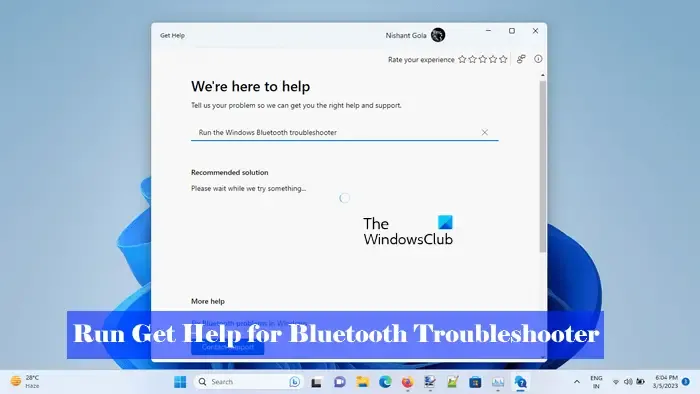
Het uitvoeren van de netwerk-, internet- en Bluetooth-probleemoplossers is een goede manier om problemen met uw internetverbinding, netwerk of Bluetooth-apparaten op te lossen. U kunt beide probleemoplossers starten via de Get Help-app op Windows 11 of de app Instellingen. Als u deze probleemoplossers opent via de app Instellingen, opent Windows automatisch de app Get Heip voor Bluetooth-probleemoplosser en probleemoplosser voor netwerken en internet .
2] Bluetooth-adapter en WiFi-stuurprogramma terugdraaien
Bijgewerkte stuurprogramma’s kunnen soms problemen veroorzaken. In dit geval kunt u de optie Terugdraaien gebruiken (indien beschikbaar). Met deze actie wordt de meest recent geïnstalleerde versie van het stuurprogramma verwijderd en de eerdere versie geïnstalleerd.
Controleer de volgende stappen om het WiFi-stuurprogramma terug te draaien.
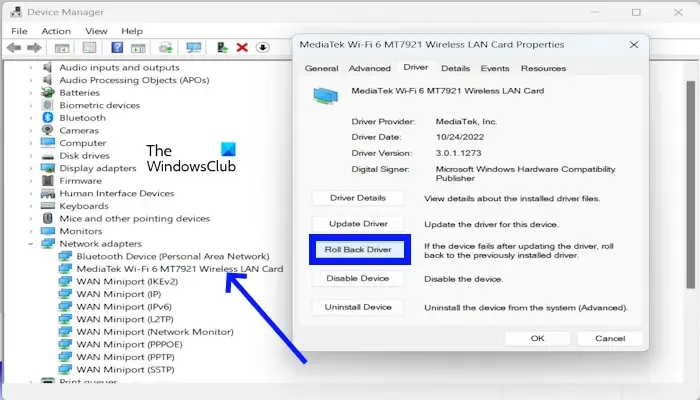
- Open Apparaatbeheer .
- Vouw de categorie Netwerkadapters uit .
- Klik met de rechtermuisknop op uw Wi-Fi- stuurprogramma.
- Klik nu op Eigenschappen .
- Klik op het tabblad Stuurprogramma .
- Klik op Stuurprogramma terugdraaien . Volg nu de instructies op het scherm.
Controleer de volgende stappen om de Bluetooth-adapter terug te draaien.
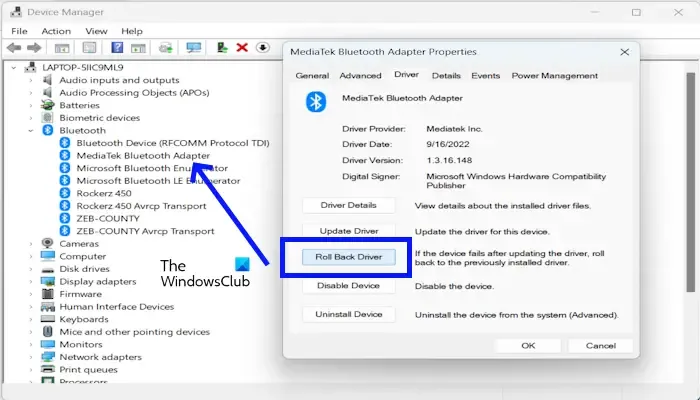
- Open Apparaatbeheer.
- Vouw de Bluetooth- tak uit.
- Klik met de rechtermuisknop op uw Bluetooth-adapter .
- Klik op Eigenschappen .
- Klik op het tabblad Stuurprogramma .
- Klik nu op Roll Back Driver en volg de instructies op het scherm.
3] Verwijder of installeer de Bluetooth-adapter en het WiFi-stuurprogramma opnieuw
Als het terugdraaien van de vereiste stuurprogramma’s niet heeft geholpen, kan het probleem worden opgelost door ze te verwijderen en opnieuw te installeren. Gebruik hiervoor de volgende instructies.
Controleer de volgende stappen om de Bluetooth-adapter te verwijderen of opnieuw te installeren.
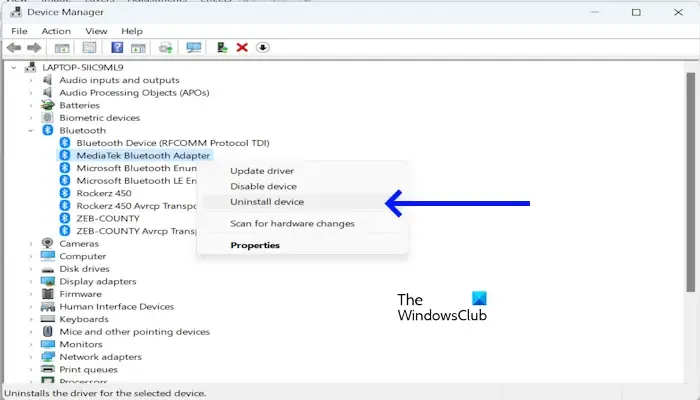
- Open Apparaatbeheer .
- Vouw de Bluetooth- tak uit.
- Klik met de rechtermuisknop op uw Bluetooth-adapter .
- Klik nu op Apparaat verwijderen .
Nadat u het stuurprogramma hebt verwijderd, start u uw computer opnieuw op. Als dit niet werkt, download dan de nieuwste versie van uw Bluetooth-stuurprogramma van de website van de fabrikant en installeer deze handmatig.
Controleer de volgende stappen om het WiFi-stuurprogramma te verwijderen of opnieuw te installeren
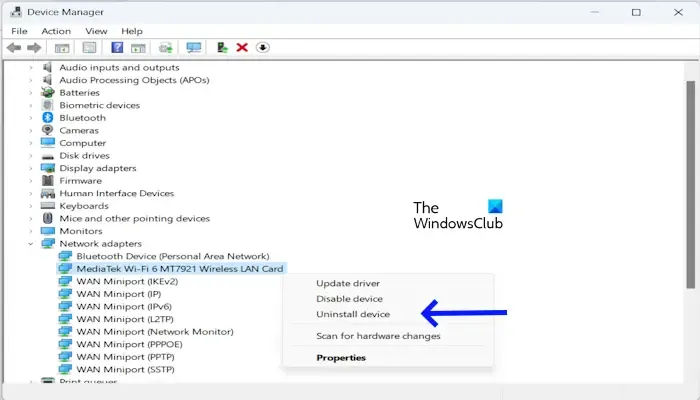
- Open Apparaatbeheer .
- Vouw de Netwerkadapters uit .
- Klik met de rechtermuisknop op MediaTek Wi-Fi 6 MT7921 draadloze LAN-kaart .
- Klik nu op Apparaat verwijderen .
Start uw computer opnieuw op nadat u het WiFi-stuurprogramma hebt verwijderd. Als dit niet werkt, kunt u de nieuwste versie van uw WiFi-stuurprogramma downloaden van de website van de fabrikant en deze handmatig installeren.
4] Start de Bluetooth-ondersteuningsservice opnieuw
De Bluetooth Support Service is verantwoordelijk voor de goede functionaliteit van de Bluetooth-apparaten die op een pc zijn aangesloten. Het kan gebeuren dat deze dienst gestopt is of niet goed werkt; uw Bluetooth-apparaten zullen niet werken. Als dit het geval is, kan het opnieuw opstarten van de Bluetooth-ondersteuningsservice het probleem oplossen. De stappen om dat te doen zijn als volgt:
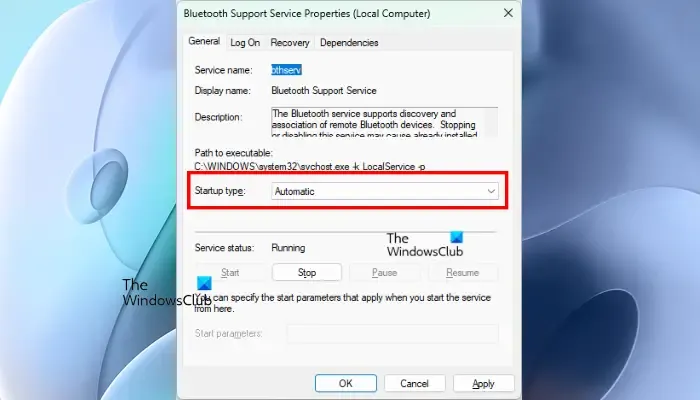
- Druk op de Win + R -toetsen.
- Wanneer het opdrachtvenster Uitvoeren verschijnt, typt u services.msc en klikt u op OK.
- Wanneer de app Services wordt geopend, zoekt u naar Bluetooth Support Service .
- Klik er met de rechtermuisknop op en selecteer Opnieuw opstarten .
- Nadat u de Bluetooth Support Service opnieuw hebt opgestart, dubbelklikt u erop om de eigenschappen ervan te openen.
- Selecteer Automatisch bij Opstarttype .
- Klik op Toepassen en vervolgens op OK .
5] Controleer op interferentieproblemen
WiFi-signalen hebben twee verschillende frequenties, 2,4 GHz en 5 GHz. Als uw computer is aangesloten op een 2,4 GHz WiFi-band, kunt u vanwege interferentie problemen ondervinden met het Bluetooth-netwerk. De reden hiervoor is dezelfde frequentie van deze twee technologieën. Bluetooth-netwerken werken op 2,4 GHz. Als het WiFi-signaal dezelfde band gebruikt, kunnen er interferentieproblemen optreden.
Om dit op te lossen, schakelt u uw WiFi-band over van 2,4 GHz naar 5 GHz en verbindt u uw apparaat vervolgens via Bluetooth met de computer. Zodra u overschakelt, zou uw Bluetooth-netwerkprobleem moeten zijn opgelost.
Ik hoop dat de bovenstaande oplossingen u helpen het probleem op te lossen.
Waarom kan ik Bluetooth en Wi-Fi niet tegelijkertijd gebruiken?
Bluetooth maakt gebruik van een frequentie van 2,4 GHz. Als uw systeem ook op dezelfde WiFi-band is aangesloten, kunt u uw Bluetooth-apparaten mogelijk niet tegelijkertijd gebruiken. Dit gebeurt vanwege interferentieproblemen. Deze interferentie kan storingen in uw WiFi- en Bluetooth-verbindingen veroorzaken. Dit zal leiden tot verbroken verbindingen en verminderde prestaties.
Is er een verbinding tussen Bluetooth en Wi-Fi?
Zowel Bluetooth als WiFi zijn draadloze technologieën. Bluetooth is een technologie die u kunt gebruiken om bestanden over te dragen. WiFi is een technologie waarmee u bestanden kunt overbrengen via WiFi Direct en WiFi-compatibele apps. Daarnaast biedt WiFi u ook toegang tot internet.



Geef een reactie